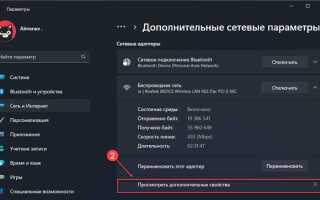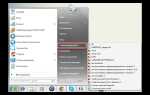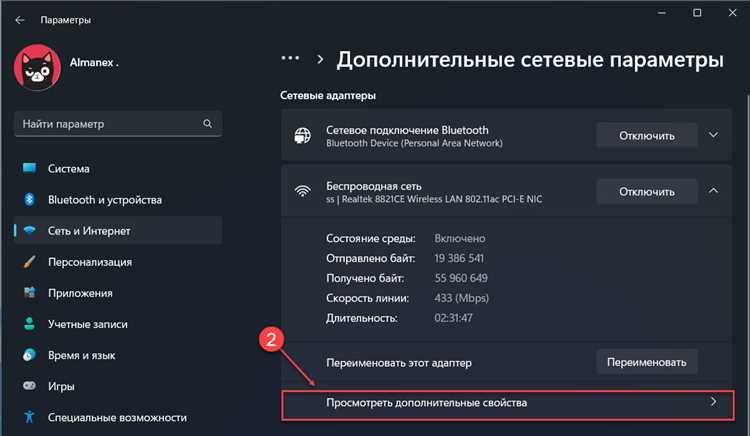
Для работы с сетями и устранения проблем с подключением важно знать уникальный идентификатор вашего устройства в сети – MAC-адрес. Это физический адрес, привязанный к сетевой карте, и он используется для различных сетевых операций, включая настройку маршрутизаторов и фильтрацию трафика. В операционной системе Windows поиск MAC-адреса может быть выполнен несколькими способами, каждый из которых подходит для определённых ситуаций.
Самый быстрый способ найти MAC-адрес – воспользоваться командной строкой. Для этого нужно открыть командную строку (можно набрать «cmd» в поиске и нажать Enter), а затем ввести команду ipconfig /all. В списке вы увидите раздел с информацией о каждом сетевом адаптере, в том числе и MAC-адрес, который будет отображён как «Physical Address». Этот метод универсален и подходит для пользователей всех уровней.
Кроме того, можно найти MAC-адрес через настройки Windows. Перейдите в Параметры, откройте раздел Сеть и Интернет, затем выберите Состояние сети и нажмите на «Свойства сети». Здесь будет указана информация о подключённом адаптере, включая MAC-адрес. Этот способ более визуален и удобен для тех, кто не хочет работать с командной строкой.
Знание MAC-адреса может быть полезным не только для устранения сетевых проблем, но и для настройки безопасности в вашей сети. Например, многие маршрутизаторы позволяют ограничить доступ к сети только для устройств с определёнными MAC-адресами, что помогает повысить уровень безопасности.
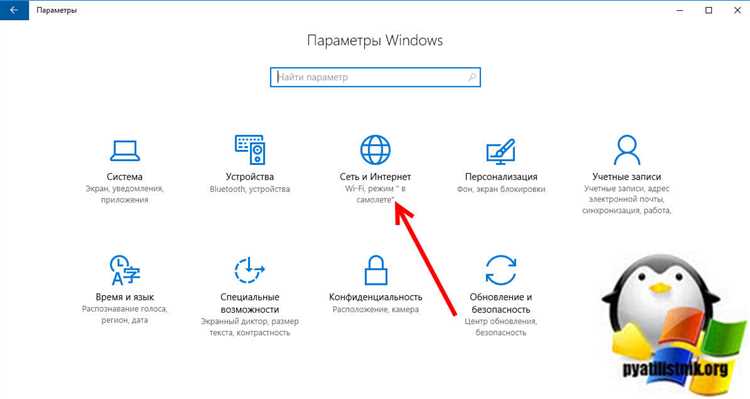
Использование команды ipconfig для получения MAC адреса

Для быстрого получения MAC адреса на компьютере с Windows можно воспользоваться встроенной командой ipconfig. Этот инструмент предоставляет информацию о сетевых интерфейсах и подключениях. Чтобы найти MAC адрес, откройте командную строку и выполните несколько простых шагов.
1. Нажмите клавишу Windows и введите cmd, затем выберите «Командная строка». Это откроет окно терминала.
2. Введите команду ipconfig /all и нажмите Enter. В ответ вы получите полный список сетевых адаптеров и их настроек.
MAC адрес – уникальный идентификатор сетевого устройства, который используется для связи в локальной сети. Например, он необходим для настройки фильтрации MAC-адресов на роутере или для диагностики сетевых проблем.
Если необходимо найти MAC адрес конкретного сетевого интерфейса, достаточно ориентироваться на его имя в списке адаптеров (например, «Беспроводное сетевое соединение» для Wi-Fi). Это упростит поиск в случае наличия нескольких адаптеров на устройстве.
Как найти MAC адрес через «Сетевые подключения» в Windows

Чтобы получить MAC-адрес устройства через «Сетевые подключения», выполните следующие шаги:
- Откройте меню «Пуск» и введите «Сетевые подключения» в строку поиска.
- Выберите пункт «Сетевые подключения» или «Центр управления сетями и общим доступом».
- Нажмите на пункт «Изменение параметров адаптера» в левой части окна.
- В появившемся списке подключений выберите активное соединение (например, Ethernet или Wi-Fi).
- Щелкните правой кнопкой мыши на выбранном адаптере и выберите «Состояние».
- В окне состояния нажмите на кнопку «Сведения…».
- В открывшемся окне будет отображен MAC-адрес в строке «Физический адрес».
MAC-адрес – это уникальный идентификатор сетевой карты, состоящий из 6 групп по 2 символа в шестнадцатеричной системе. Он используется для идентификации устройства в локальной сети.
Получение MAC адреса через PowerShell
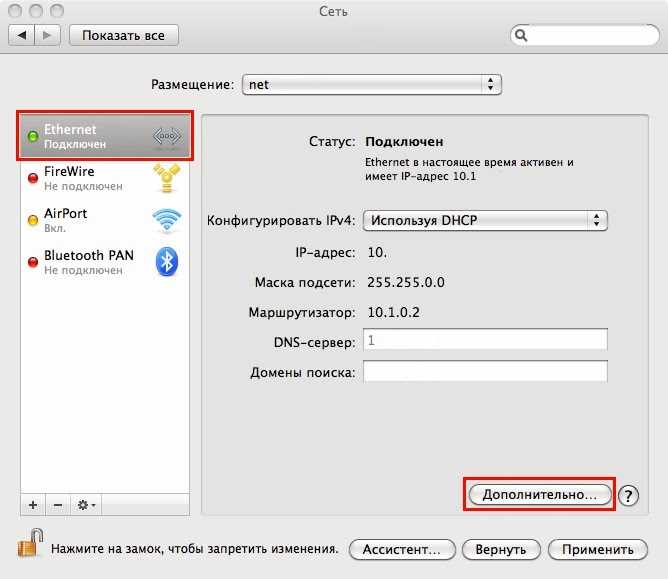
Для нахождения MAC адреса с помощью PowerShell, откройте окно PowerShell. Для этого нажмите правой кнопкой мыши на кнопке «Пуск» и выберите «Windows PowerShell» или используйте поиск по системе.
Для получения MAC адреса выполните команду:
get-netadapter | select Name, MacAddress
Эта команда выведет список всех сетевых адаптеров с их именами и MAC адресами. Для точности можно добавить фильтр по определенному адаптеру, например:
get-netadapter -Name "Ethernet" | select Name, MacAddress
Если нужно вывести только MAC адрес, используйте команду:
get-netadapter | select -ExpandProperty MacAddress
Для получения более подробной информации о сетевом адаптере можно использовать команду:
get-netadapter -Name "Ethernet" | format-list
Здесь вы увидите полные данные, включая состояние адаптера, скорость передачи и другие характеристики.
Как найти MAC адрес для проводного и беспроводного подключения

Для того чтобы найти MAC адрес на компьютере с Windows, необходимо определить, какой тип подключения используется – проводное или беспроводное. Каждый интерфейс имеет свой уникальный MAC адрес, который может понадобиться для настройки сетевого оборудования или диагностики сети.
Для нахождения MAC адреса для проводного подключения (Ethernet) выполните следующие шаги:
- Нажмите клавишу Win + R, чтобы открыть окно «Выполнить».
- Введите команду cmd и нажмите Enter, чтобы открыть командную строку.
- В командной строке введите команду ipconfig /all и нажмите Enter.
- В списке сетевых адаптеров найдите строку Ethernet adapter (или аналогичную для проводного подключения).
- Ищите значение Physical Address – это и есть MAC адрес.
Для беспроводного подключения (Wi-Fi) процедура аналогична:
- Откройте командную строку (см. выше).
- Введите команду ipconfig /all.
- Найдите раздел, начинающийся с Wireless LAN adapter.
- В строке Physical Address будет указан MAC адрес для вашего Wi-Fi адаптера.
Если вам нужно получить MAC адрес только для конкретного устройства, например, для беспроводной карты, вы можете использовать команду getmac в командной строке. Это выведет список всех MAC адресов на вашем компьютере, включая проводные и беспроводные адаптеры.
Решение проблем с отображением MAC адреса на Windows
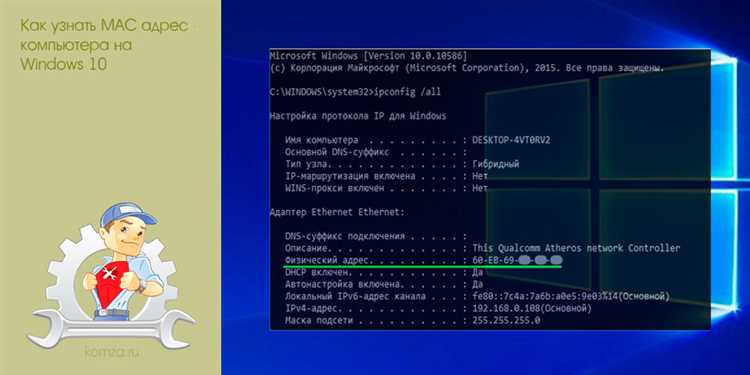
Если MAC адрес не отображается или отображается некорректно, возможные причины могут быть связаны с настройками системы или драйверами устройства. Рассмотрим основные методы решения таких проблем.
1. Проверьте наличие обновлений драйвера сетевого адаптера. Застарелые или поврежденные драйвера могут вызывать проблемы с отображением MAC адреса. Для этого откройте «Диспетчер устройств», выберите сетевой адаптер и обновите драйвер через контекстное меню. Также можно посетить сайт производителя устройства для загрузки актуальной версии драйвера.
2. Использование командной строки для диагностики. Запустите командную строку от имени администратора и введите команду ipconfig /all. Если MAC адрес отсутствует, это может свидетельствовать о проблемах с сетевым адаптером или его драйвером.
3. Сброс настроек TCP/IP. Иногда сбои в сетевых протоколах могут привести к тому, что MAC адрес не отображается корректно. Для сброса выполните команду netsh int ip reset в командной строке с правами администратора.
4. Отключение виртуальных сетевых адаптеров. Виртуальные адаптеры, такие как те, что используются для VPN или виртуальных машин, могут скрывать реальные MAC адреса. Убедитесь, что все такие адаптеры отключены, если они не используются.
5. Проверка через настройки BIOS/UEFI. Некоторые устройства позволяют скрывать или изменять MAC адрес через BIOS. Зайдите в настройки BIOS/UEFI и убедитесь, что такая функция отключена, если она присутствует.
6. Перезагрузка устройства. Простая перезагрузка компьютера может помочь решить проблемы с сетевыми адаптерами, особенно если произошел сбой в работе драйвера.
7. Использование стороннего ПО. Если стандартные методы не помогают, можно воспользоваться программами для диагностики сетевых подключений, такими как Wireshark, которые позволяют увидеть MAC адрес даже при скрытых проблемах с драйверами.
Вопрос-ответ:
Как узнать MAC адрес на Windows?
Для того чтобы узнать MAC адрес на Windows, можно воспользоваться командной строкой. Откройте меню «Пуск» и введите «cmd» в строку поиска. Запустите команду «cmd» от имени администратора. В командной строке введите команду «ipconfig /all» и нажмите Enter. Среди выведенной информации найдите строку «Physical Address» — это и будет ваш MAC адрес.
Что делать, если не удается найти MAC адрес на Windows?
Если при использовании команды «ipconfig /all» не получается найти MAC адрес, можно попробовать выполнить несколько действий. Во-первых, убедитесь, что вы подключены к сети (как проводной, так и беспроводной). Если это не помогает, проверьте состояние сетевых адаптеров в «Диспетчере устройств». В некоторых случаях, драйвера сетевых адаптеров могут требовать обновления, и это может мешать отображению MAC адреса.
Можно ли найти MAC адрес без использования командной строки?
Да, можно найти MAC адрес и без использования командной строки. Для этого откройте «Панель управления», перейдите в раздел «Сеть и Интернет», затем выберите «Центр управления сетями и общим доступом». Здесь нажмите на имя подключенной сети и выберите «Сведения». В открывшемся окне найдите строку «Физический адрес (MAC)» — это ваш MAC адрес.
Какой MAC адрес использовать для подключения к сети?
Для подключения к сети необходимо использовать MAC адрес сетевого устройства, которое будет подключаться к маршрутизатору или другому сетевому оборудованию. В большинстве случаев это будет MAC адрес вашей сетевой карты (проводной или беспроводной). Если вам нужно изменить MAC адрес по каким-то причинам, это можно сделать через настройки драйвера устройства, но обычно это не требуется для стандартного подключения.